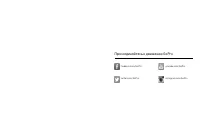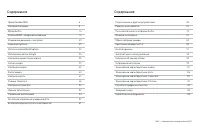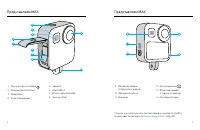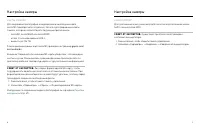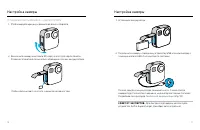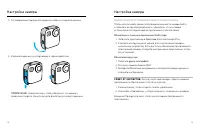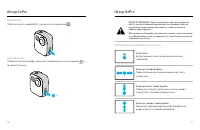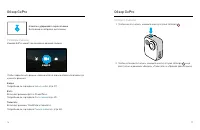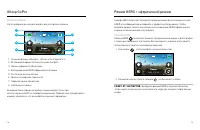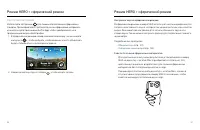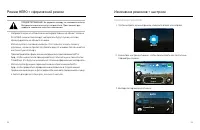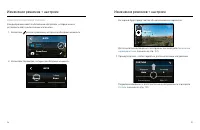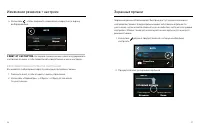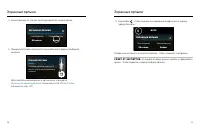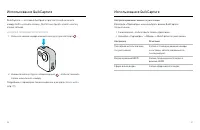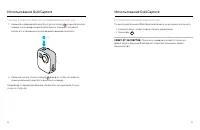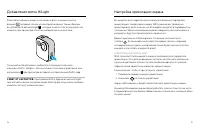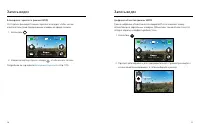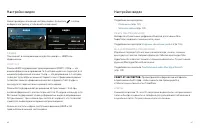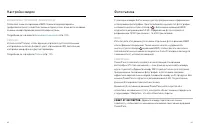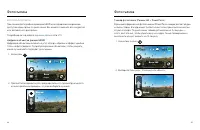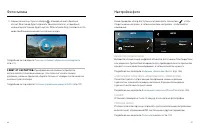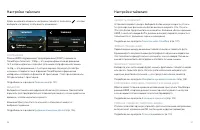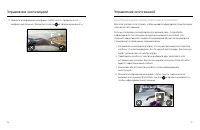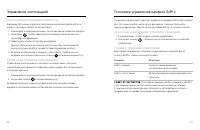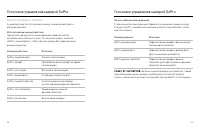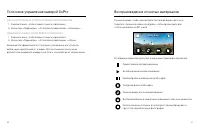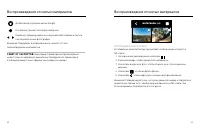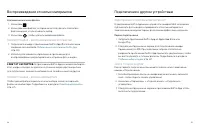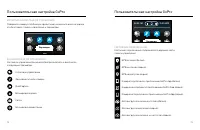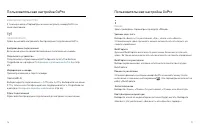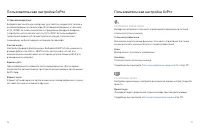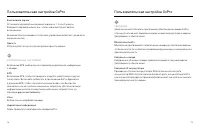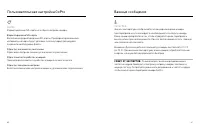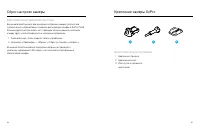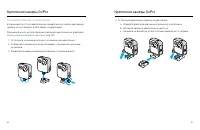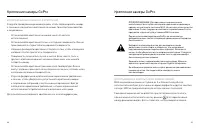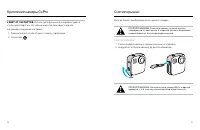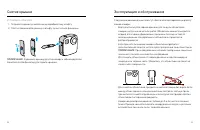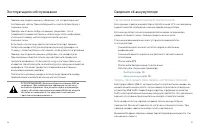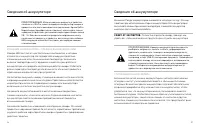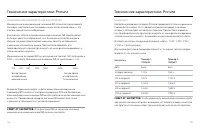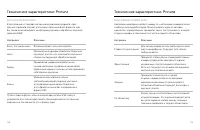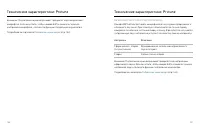Видеокамеры GoPro MAX - инструкция пользователя по применению, эксплуатации и установке на русском языке. Мы надеемся, она поможет вам решить возникшие у вас вопросы при эксплуатации техники.
Если остались вопросы, задайте их в комментариях после инструкции.
"Загружаем инструкцию", означает, что нужно подождать пока файл загрузится и можно будет его читать онлайн. Некоторые инструкции очень большие и время их появления зависит от вашей скорости интернета.
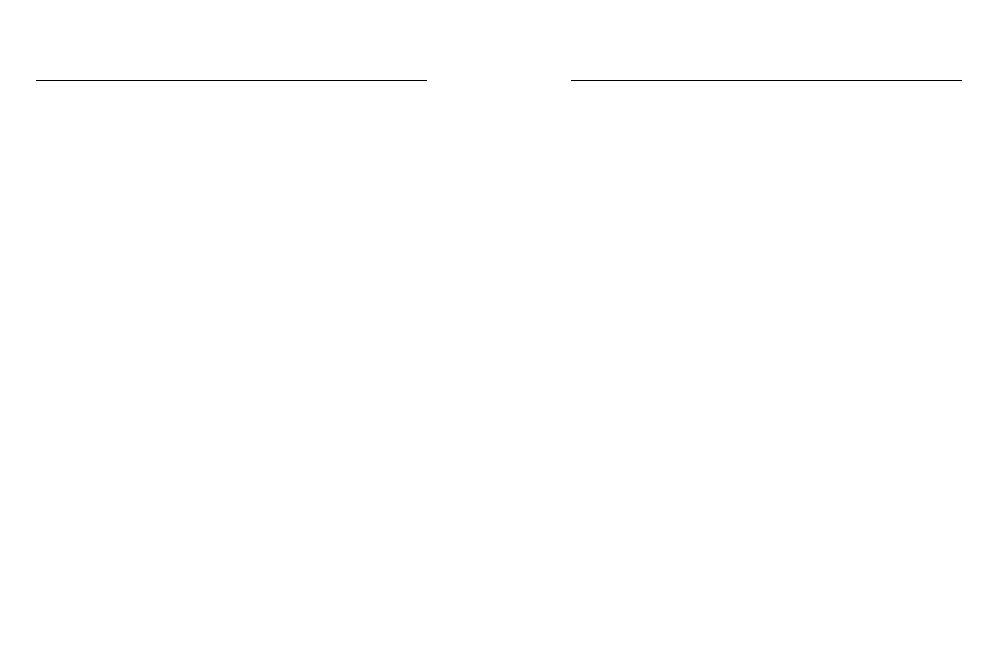
36
37
Нас тройка ориентации экрана
УС ТА НОВК А Б ЛОК ИР ОВК И А ЛЬ Б ОМНОЙ ОР ИЕН ТА ЦИИ
Так же можно нас троить GoPro на запись только в альбомной
ориентации.
Смахните вниз, чтобы открыть панель управления.
1. Коснитесь «Параметры» > «Сенсорный экран» > «Ориентация».
2. Перек лючитесь из режима «Все» (по умолчанию) в режим
«А льбомная ориентация».
Камера GoPro начнет запись в правильной ориентации, независимо
от того, находится она в правильном или в переверну том положении.
Ориентацию так же можно заблокировать на панели управления.
Камера GoPro может снимать традиционные видео с помощью любого
объек тива в режиме HERO или с любого рак урса в сферическом режиме.
ВИ ДЕО
В режиме HERO можно снимать традиционные видео с разрешением
1080p или 1440p. По умолчанию исполь зуется видео 1080p с час тотой
60 кадров в сек унду (кадров/с), цифровым объек тивом «Широкий» и
вк люченной функцией Max Hyper Smooth. Режим 360 позволяет снимать
видео с разрешением 6K при с ъемке / 5.6K пос ле ск лейки при час тоте
30 и 24 кадра/с или с разрешением 3K при с ъемке / пос ле ск лейки при
час тоте 60 кадров/с д ля замед ленного воспроизведения.
ЭК РА ННЫЕ ЯРЛЫК И
Режим HERO предусматривает два ярлыка по умолчанию, но их можно
заменить на любые другие.
Внимание!
В сферическом режиме нет ярлыков по умолчанию, но можно
добавить максимум два.
Подробнее см. в разделе
Запись видео